Apple は、同社のデバイス向けの 2023 年のオペレーティング システムを発表しました。 macOS Sonoma, iPadOS 17, iOS 17, watchOS 10 シ tvOS 17。これらの新しいバージョンは秋から利用可能になりますが、もっと早くテストしたい場合は、このチュートリアルで iPhone に iOS 17 ベータ版をインストールする方法を説明します。
iPhone の安定性、バッテリー寿命、パフォーマンスを危険にさらしても構わない場合は、以下の手順に従って、利用可能な最新の iOS 17 ベータ版をダウンロードしてインストールできます。
目次
iPhoneでiOS 17 Betaをインストールする方法。ステップバイステップのチュートリアル。
ベータ版をインストールする前に、デバイスのバックアップを作成することを常にお勧めします。
iPhoneをバックアップする
1.「Settings” をクリックしてアカウントをクリックします Apple 上から。
2. 次の場所に移動します。iCloud”>”iCloud バックアップ」>「Back Up Now"
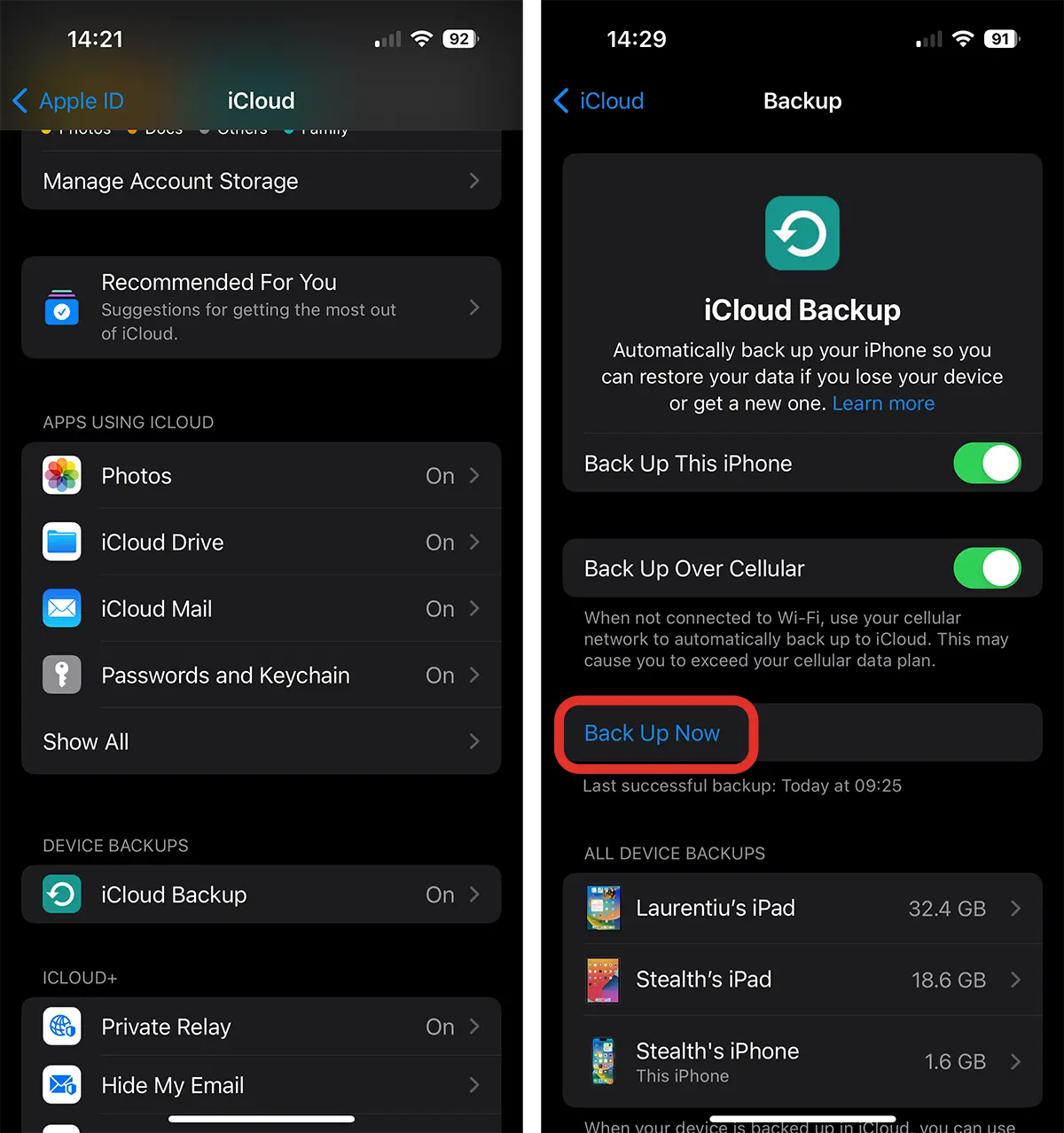
バックアッププロセスが完了したら、iPhone 用 iOS 17 のインストールに進むことができます。
関連する iOS 17 のすべてのニュースと機能。 Journal, Standby
iPhone 用 iOS 17 をダウンロードしてインストールします
iOS ベータ版をインストールする最も簡単な方法は次のとおりです。
1.「」を開きますSettings「それでは、」に行きますGeneral"
2. 「」をクリックします。Software Update
3. 「」セクションに進みます。Beta Updates" では、次のオプションから選択できます。 iOS 17 Developer Beta または iOS 17 Public Beta.
4. 「」に戻ります。Software Update」を選択し、「ダウンロードしてインストール」を押します。
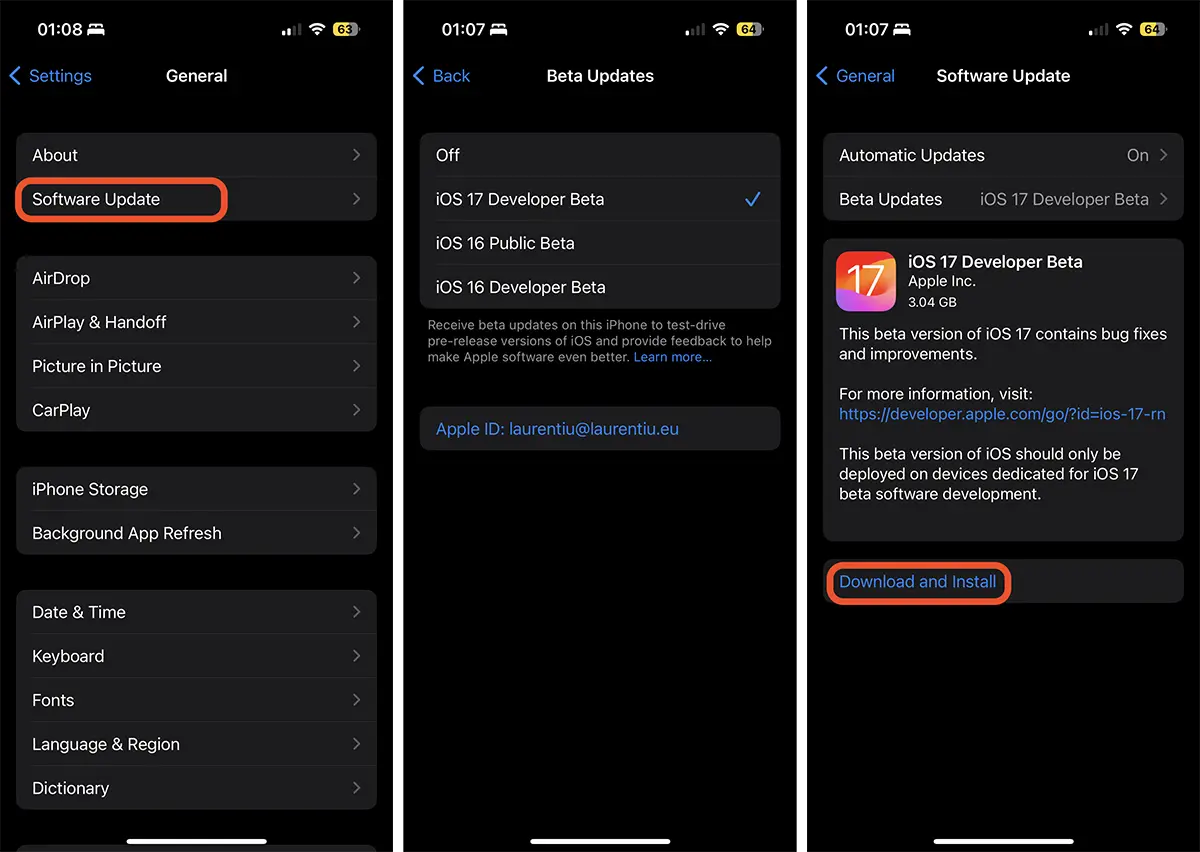
ダウンロードしてインストールするまで待ちます iOS 17 Beta.
前にも述べたように、一般的にベータ版には安定性に問題があり、多くのバグが存在する可能性があります。 特に開発者向けのバージョン。
職業的にベータ版に依存している場合は、デバイス (iPhone、iPad、Mac) にベータ版をインストールすることはお勧めしません。











